首先,设置合格证标签尺寸
我们可以打开条码标签打印软件,本文以矩形标签为例子来制作不良品标签。纸张选择“自定义大小”宽度45*高度50mm, 标签的“文档设置”-“画布”界面设置选择“背景颜色”勾选“打印背景”右侧预览可以看到当前的标签形状。

添加圆角矩形
点击软件左侧工具栏中“绘制矩形”,并在画布上绘制一个“矩形”,鼠标双击矩形弹出“图形属性”,在基本里面的线条“圆角”填写 “2”点击确认;
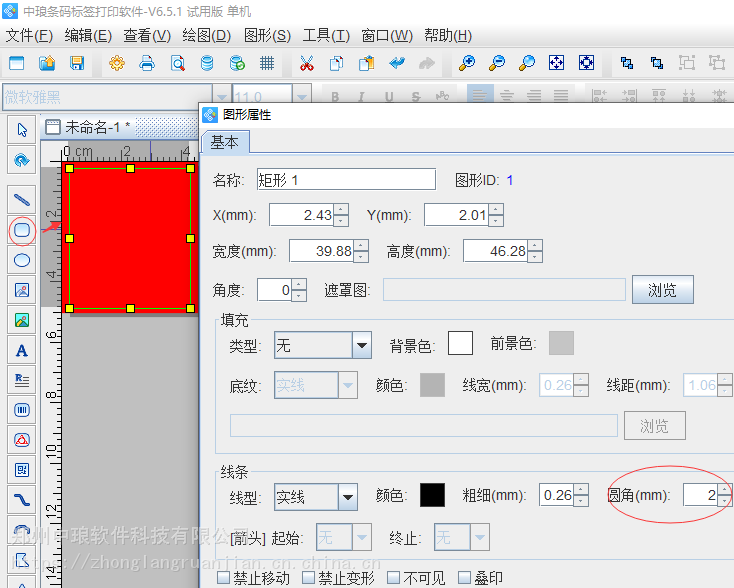
绘制普通文本;
本文中标签内容是固定不变的,就以手动输入为例子。点击软件左侧绘制“普通文本”;并在画布上绘制一个普通文本,鼠标双击普通文本弹出 “图形属性”点击修改“数据对象类型”手动输入“不良品标签”;
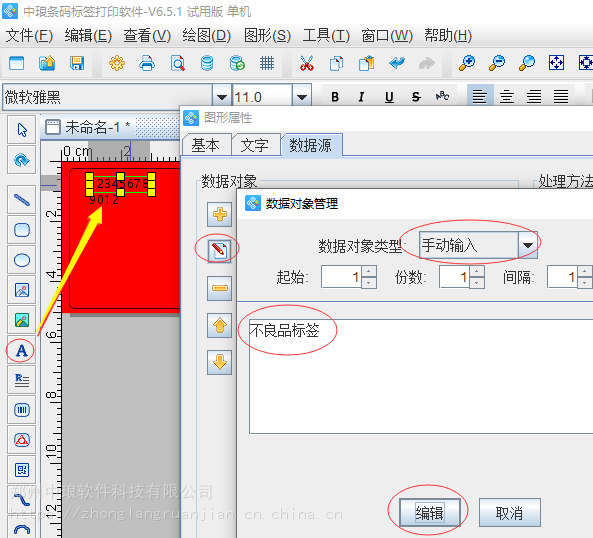
在“图形属性“文字中,样式选择“粗体”大小填写“12”字间距填写“2”效果如下图;
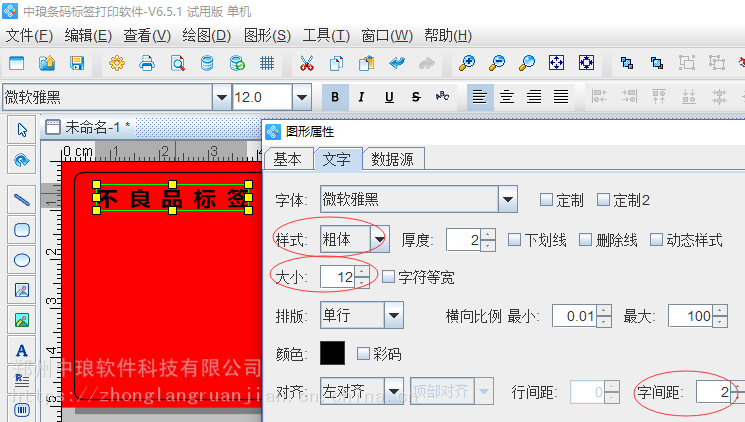
不良品标签里面的“名称”“型号”“数量”“原因”“检验员”“日期”固定的文字信息,按照上述普通文本的添加方法设置即可。添加完成之后效果如下图;

绘制直线
绘制直线时,鼠标单击开始(绘制时按键Shift键,线条会更直),在结束的位置鼠标左键双击结束;

绘制线条的操作步骤同上,添加完之后效果如下图;

以上就是不良品标签在条码标签打印软件中制作的全部步骤了。在制作的过程中我们可以通过全选线条,利用软件中的左对齐、垂直等间距来实现排版效果,使标签看起来更加美观。
